Vale, levanta la mano si llevas ya meses con Android 15 en tu flamante (o no tan flamante) móvil. ¿Sí? Perfecto. Ahora, sé sincero: ¿sigues usándolo como el primer día, con los cuatro ajustes básicos que te enseñó el vendedor o que viste en un anuncio cutre? ¡MAL! ¡TERRIBLE! Android 15 lleva rulando desde octubre de 2024, tiempo más que suficiente para que sus secretos más jugosos hayan sido… bueno, ignorados por el 99% del planeta.
Google y los fabricantes te dan las llaves del coche, pero se callan sobre el botón del nitro y los compartimentos secretos. Pero tranquilo, que para eso está Gurú Tecno. Hemos metido nuestras sucias manos digitales en las entrañas de Android 15 para sacarte 5 funciones brutales, escondidas a plena vista o enterradas bajo menús absurdos, que van a hacer que tu móvil parezca otro. ¡Prepárate para desbloquear el verdadero poder que llevas en el bolsillo!
1. El Modo «PARANOIA TOTAL»: ¡Apaga TODOS los sensores YA!
- El secreto: ¿Te raya que cualquier app pueda saber dónde estás, qué haces o qué dices? Normal. Más allá de los botoncitos de «micrófono sí/no», Android 15 te permite meterle un CERROJO de verdad a TODOS los sensores con un solo toque. GPS, acelerómetro, giroscopio, luz ambiental, proximidad, micro, cámara… ¡Todo K.O. al instante! Privacidad nivel Fort Knox.
- Cómo activarlo (El Botón del Pánico):
- Si aún no eres «desarrollador» (qué vergüenza), ve a Ajustes > Información del teléfono y machaca Número de compilación 7 veces hasta que te sientas poderoso.
- Ahora entra en el nuevo menú: Ajustes > Sistema > Opciones de Desarrollador.
- Busca la opción «Iconos de Ajustes Rápidos para desarrolladores«.
- Marca la casilla «Sensores desactivados» (o «Sensors Off»).
- ¡Magia! Desliza hacia abajo para ver tus Ajustes Rápidos, toca el lápiz (editar) y arrastra el nuevo icono (suele ser como un chip tachado o algo así) a tu panel principal. ¡Púlsalo y siente la tranquilidad (o la paranoia justificada)!
- Gurú Consejo: Obviamente, si activas esto, la pantalla no rotará, el GPS no te guiará ni podrás usar «Ok Google». Es para momentos puntuales donde la privacidad sea MÁXIMA prioridad. ¡No seas cafre y lo dejes puesto siempre!
2. Wi-Fi modo GAMER: ¡Adiós al PING!
- El secreto: Tu fibra vuela, pero ¿el Wi-Fi en el móvil parece ir a pedales en los juegos online o las videollamadas? Android 15 tiene un ajuste escondido para decirle al sistema: «¡Olvida el ancho de banda total por un segundo y DAME BAJA LATENCIA, maldita sea!». Ideal para que no te maten por lag en CoD Mobile o para que tu jefe no te vea pixelado en Meet.
- Cómo activarlo (Prioridad Absoluta):
- Vuelve a las Opciones de Desarrollador (ya deberías saber cómo llegar).
- Navega hasta la sección de Redes.
- Busca la opción «Modo Wi-Fi» y dentro, si existe, elige «Baja latencia» en lugar de «Alto rendimiento» (o busca directamente una opción como «Priorizar baja latencia en Wi-Fi«). El nombre exacto puede variar un poco.
- Actívala. Quizás tengas que desconectar y reconectar el Wi-Fi.
- Gurú Consejo: Esto puede gastar un pelín más de batería porque el chip Wi-Fi trabaja más intensamente. Pruébalo: si notas la mejora en tus apps sensibles al lag, déjalo. Si no notas nada o la batería se resiente mucho, quítalo. ¡Sentido común, padawan!
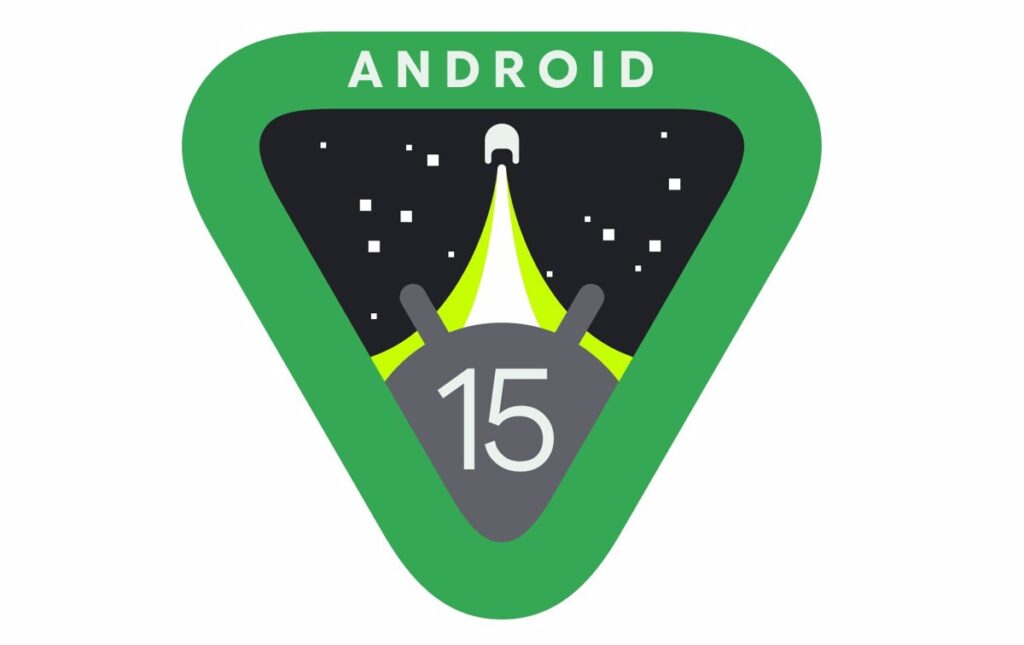
3. Dale COLOR (O QUÍTASELO): Modos de pantalla que ni sabías que existían
- El secreto: ¿Aburrido de los típicos modos «Natural» y «Vívido»? ¿Quieres que tu pantalla se vea radicalmente diferente o necesitas descansar la vista? Android 15 esconde opciones de visualización avanzadas que van mucho más allá. Desde convertir tu móvil en un e-reader con escala de grises hasta aplicar filtros de color específicos para daltónicos o simplemente… porque te da la gana.
- Cómo activarlo (experimenta con los colores):
- Sumérgete en Ajustes > Accesibilidad. Busca secciones como «Color y movimiento«, «Corrección de color» o «Texto y pantalla«.
- Aquí puedes encontrar:
- Inversión de color: El clásico negativo, útil en ciertas condiciones.
- Corrección de color: Modos específicos para protanomalía, deuteranomalía, tritanomalía. ¡Incluso puedes ponerlo en Blanco y Negro (escala de grises) total! Ideal para leer mucho o desengancharte del móvil (los colores enganchan).
- Reducir brillo extra / Brillo mínimo: A veces hay opciones aquí para bajar el brillo MÁS de lo que permite la barra normal.
- ¡Bonus! En Opciones de Desarrollador, busca «Simular espacio de color«. Aquí puedes forzar modos como «Monocromático» (otro tipo de blanco y negro) o modos específicos sRGB, Display P3… ¡para los más puristas de la imagen!
- Gurú Consejo: Juega con estas opciones. El modo escala de grises puede ser sorprendentemente útil para concentrarte en la lectura o para usar el móvil por la noche sin que te vuele las retinas. ¡Experimenta!
4. El CONGELADOR de apps NATIVO: ¡Hiberna lo que te sangra la batería!
- El secreto: Hay apps que son auténticos vampiros energéticos. Las usas una vez al mes, pero ellas siguen ahí, en segundo plano, chupando RAM y batería como si les fuera la vida en ello. Android 15 tiene sistemas para meterlas en un bloque de hielo digital hasta que tú decidas despertarlas. ¡Más potente que la simple «optimización»!
- Cómo activarlo (Al GULAG de Apps):
- Ve a Ajustes > Batería > Uso de la batería. Identifica a las culpables (las que más consumen sin que las uses activamente).
- Toca sobre una app vampiro.
- Busca la gestión de actividad en segundo plano. Además de «Sin restricciones», «Optimizado» y «Restringido», busca si tu móvil ofrece una opción más drástica como «Poner en suspensión profunda«, «Hibernar automáticamente» o similar (Samsung lo llama «Aplicaciones inactivas»).
- Activa la opción más restrictiva para esas apps que no necesitas que hagan NADA hasta que las abras tú.
- Gurú Consejo: ¡OJO! No metas aquí apps de mensajería instantánea (WhatsApp, Telegram), correo electrónico importante o apps de las que esperes notificaciones URGENTES. Esas necesitan poder despertar. Usa esto para juegos que no tocas, redes sociales que visitas poco, apps de tiendas…
5. Transforma tu móvil en un PC (cutre, pero PC): Modo escritorio MEJORADO
- El secreto: Sí, conectar el móvil a una pantalla grande existe hace tiempo, pero solía ser una castaña. En Android 15 (y versiones recientes), activando un par de ajustes «secretos», puedes forzar un modo escritorio mucho más parecido a ChromeOS o Windows, con ventanas flotantes y redimensionables de verdad. ¡Ideal para un apaño rápido!
- Cómo activarlo (Modo Productividad Ninja):
- De nuevo, a Opciones de desarrollador.
- Busca y activa estas tres opciones (los nombres pueden variar ligeramente):
- Forzar modo de escritorio: Obliga a usar la interfaz de pantalla grande.
- Habilitar ventanas de formato libre: Permite mover y redimensionar apps como en un PC.
- Forzar que las actividades sean redimensionables: Intenta que todas las apps (incluso las que no quieren) se puedan ajustar.
- Conecta tu móvil a un monitor o TV usando un cable USB-C a HDMI (si tu móvil y pantalla lo soportan) o un hub/dock USB-C.
- Gurú Consejo: Necesitarás un teclado y ratón Bluetooth para que la experiencia no sea un suplicio. No esperes milagros, muchas apps Android no están pensadas para esto, pero para navegar, escribir textos, ver vídeos o gestionar archivos en pantalla grande, ¡puede salvarte el día y dejar tu portátil descansando!
¿Ves? Tu móvil Android 15 tenía mucho más que ofrecer de lo que pensabas. Has desbloqueado opciones de privacidad hardcore, optimizado tu Wi-Fi como un profesional, personalizado la pantalla hasta niveles insospechados, puesto a dieta energética a las apps rebeldes y hasta coqueteado con un modo PC improvisado. ¡Todo esto llevaba meses ahí, esperando a que alguien como nosotros te lo contara!
Ahora te toca mover ficha: ¿Qué truco te ha volado más la cabeza? ¿Conoces algún otro secreto inconfesable de Android 15 que se nos haya escapado? ¡Revienta la sección de comentarios y comparte tu sabiduría (o tus dudas)!
Y por supuesto, si te ha molado este destripe, imagínate lo que hacemos cada día en gurutecno.com. Síguenos YA MISMO en Instagram y Facebook, y empápate de nuestros análisis y tutoriales en el canal de YouTube.
Que otros se conformen con lo básico. Tú ya juegas en otra liga. ¡Nos vemos en Gurú Tecno!
